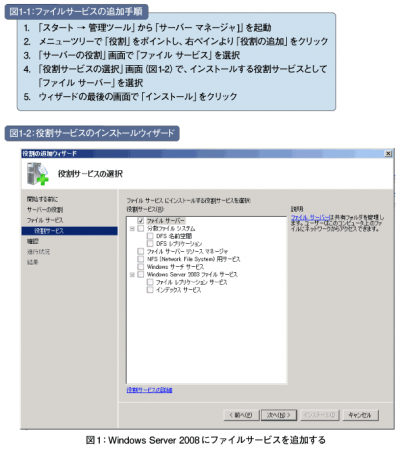Windows Server 2008ファイルサービスの構成
Windows Server 2008の運用思想の1つに「役割ベース」という考え方がある。これは、サーバーの役割によって、管理コンソールから利用できる機能や、外部に公開されるネットワークポートなどが最適化されるということだ。
ファイルサーバー機能についても同様であり、管理者が意図して「ファイルサービス」の役割をサーバーに追加しなければ、ファイルサーバーとして利用することができない。このような思想により、Windows Server 2008は従来のサーバー製品に比べてハードウエアや管理にかかわるリソースを最小限に抑えることができるよう、工夫されている。
ここで、「ファイルサービス」と「ファイルサーバー」という2つの言葉が出てきたことに注意していただきたい。これらはWindows Server 2008では明確に使い分けられている。Windows Server 2008では、共有リソースやファイルレプリケーションなどに関連するサービス全体を「ファイルサービス」と呼んでおり、ネットワーク上のコンピュータやユーザーにコンテンツの格納場所を提供する「ファイルサーバー」は、その一機能として定義されている。
このように、役割に含まれている各機能は、その役割を構成するサービスという意味で「役割サービス」と呼ばれる。ファイルサービスにおける役割サービス以下の6つがある。
1つ目がファイルサーバーで、共有フォルダによりネットワークユーザーのリソースを集中管理する。
2つ目が分散ファイルシステムだ。複数のサーバーで共有フォルダを保持するためのレプリケーション機能により、ファイルサーバーをフォールトトレラントなシステムに拡張する(本連載第2回で詳細に解説予定)。
3つ目がファイルサーバーリソースマネージャ(FSRM)である。これは、ファイルサーバー上のリソース監視を自動化するためのツール群を提供する。
4つ目がNFS(Network File System)サービスで、NFSプロトコルに基づき、UNIX環境に対するファイル共有ソリューションを提供する。
5つ目がWindowsサーチサービスだ。これは、クライアントコンピュータから高速にコンテンツ検索を行うためのインデックスソリューションを提供する。
6つ目がWindows Server 2003ファイルサービスである。Windows Server 2003で提供されていたFile Replication Service(FRS)およびインデックスサービスと互換性のあるサービスを提供する。
Windows Server 2008ファイルサービスの実装方法
OSをインストールしたばかりのWindows Server 2008にファイルサービスを追加するには、「サーバー マネージャ」を使用して役割を追加する必要がある。
その手順は図1-1の通りだ。なお、すべての役割と機能はOSのインストール時にハードディスク上にアーカイブされているため、OSのインストールメディアを挿入する必要はない。また、Active Directory Domain Service(AD DS)など、ファイルサービスが必須となる役割をすでに追加している場合には、自動的にファイルサービスも追加されるため、あらためてインストールする必要はない。
図1-1の手順を実行すれば、後は自動的にファイルサービス中のファイルサーバー機能がインストールされ、サーバーマネージャ上でファイルサービスを管理するための管理画面が実装される。ただし、これはあくまでもサーバーの機能を実装したのみであり、必要なネットワークポートが公開されていないため、このままではネットワークコンピュータからの接続は許可されない。
ネットワーク上のコンピュータからの接続を許可するには、「ネットワーク」のプロパティ画面で「ファイル共有」を「有効」にする必要がある。この設定は、ファイルサーバーがインストールされたコンピュータで初めて共有フォルダを作成する際にも有効にすることができる。ファイル共有が有効になると、Windowsファイアウォールに設定された「ファイルとプリンタの共有」設定が有効になり、TCP139/445、UDP137/138、TCP動的RPC、ICMPが公開される。
ファイルサービスのインストールが完了すると、サーバーマネージャの役割ノードには「ファイル サービス」ノードが追加される。「ファイル サービス」ノードをクリックすれば、右ペインにはファイルサービスに関連するイベントログやサービスの状態などが一元的に表示されるため、これまでのように複数の管理画面を開いて状況を見比べる必要がない。
- この記事のキーワード